ホームページ >コンピューターのチュートリアル >トラブルシューティング >Win11でシャットダウンキーが見つからない場合の対処方法
Win11でシャットダウンキーが見つからない場合の対処方法
- WBOYWBOYWBOYWBOYWBOYWBOYWBOYWBOYWBOYWBOYWBOYWBOYWB転載
- 2024-02-04 14:42:24789ブラウズ
Win11 でシャットダウン キーが見つからない場合はどうすればよいですか?これは、多くの Win11 ユーザーが遭遇する一般的な問題です。 Win11のアップデートによりインターフェースや機能が新しくなりましたが、シャットダウンキーが消えて直接シャットダウンできない場合があります。心配しないでください。PHP エディターの Yuzai が解決策を提供します。シャットダウン ボタンはありませんが、他の方法でコンピュータをシャットダウンできます。続いて、具体的な解決策を見ていきましょう!
1. ショートカット キー「win R」を押し、「ファイル名を指定して実行」ダイアログ ボックスに「gpedit.msc」と入力し、Enter キーを押してグループ ポリシー エディタに入ります。
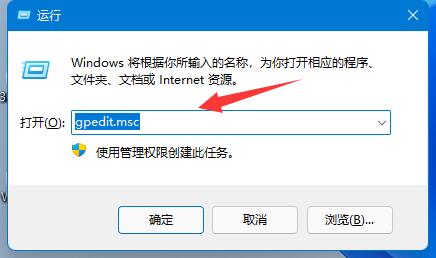
2. 新しいインターフェイスに入ったら、[ユーザー構成 - 管理テンプレート - スタート メニューとタスクバー] オプションをクリックします。
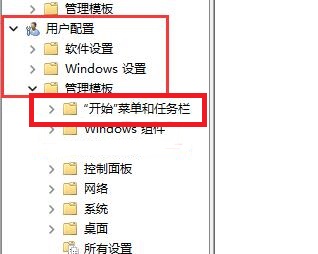
3. 次に、右側の「シャットダウン、再起動、スリープ、休止状態のコマンドへのアクセスを削除してブロックする」項目を見つけ、ダブルクリックして開きます。
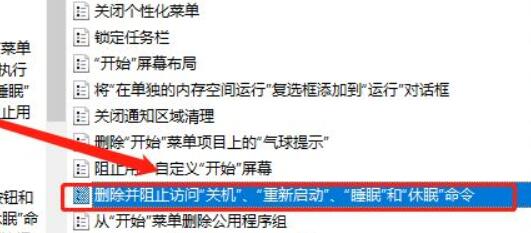
4. ウィンドウの左上隅にある「無効」を見つけてチェックし、「OK」をクリックして保存します。
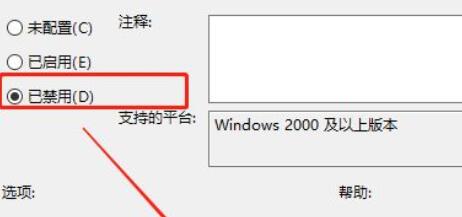
以上がWin11でシャットダウンキーが見つからない場合の対処方法の詳細内容です。詳細については、PHP 中国語 Web サイトの他の関連記事を参照してください。
声明:
この記事はdafanshu.comで複製されています。侵害がある場合は、admin@php.cn までご連絡ください。

